Annuncio pubblicitario
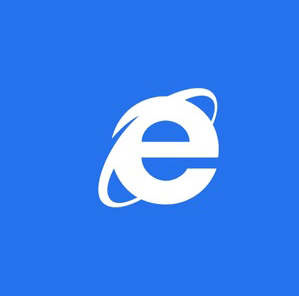 Quando Microsoft ha presentato Windows 8, una delle cose più interessanti è stata la nuova iterazione di Internet Explorer. Se visualizzato tramite la schermata Start, il browser ridotto offre il massimo spazio per la visualizzazione di pagine Web grazie a posizione dei pulsanti e la barra degli indirizzi barrata nella parte inferiore dello schermo (dove le persone di solito non leggono). È un nuovo approccio affascinante, ma Internet Explorer 10 sembra avere poche funzionalità e opzioni.
Quando Microsoft ha presentato Windows 8, una delle cose più interessanti è stata la nuova iterazione di Internet Explorer. Se visualizzato tramite la schermata Start, il browser ridotto offre il massimo spazio per la visualizzazione di pagine Web grazie a posizione dei pulsanti e la barra degli indirizzi barrata nella parte inferiore dello schermo (dove le persone di solito non leggono). È un nuovo approccio affascinante, ma Internet Explorer 10 sembra avere poche funzionalità e opzioni.
In effetti, potresti pensare che non possa fare molto altro che navigare sul Web. Certo, ti sbaglieresti. Grazie alla vista Desktop in Windows 8 è possibile configurare sia le “viste” Metro sia quelle tradizionali del browser.
Questo articolo si riferisce al nuovo look di Windows 8 come "Metro", un termine reso popolare da Microsoft e dalla tecnologia giornalisti per descrivere l'interfaccia basata su tile vista in Windows 8 (e preceduta su Windows Phone dispositivi). Sebbene questo non sia più il nome assegnato all'interfaccia utente, è quello con cui la maggior parte delle persone ha familiarità.
Modifica il motore di ricerca predefinito
Dati recenti hanno dimostrato che la quota di mercato di Bing è in aumento, ma se si preferisce ancora utilizzare Google per la ricerca, è possibile riconfigurare Internet Explorer nella vista Desktop di Windows 8. Qui è possibile trovare le opzioni per entrambe le versioni del browser, tramite Strumenti> Opzioni Internet. Una volta apportata una modifica, si riflette sia nella schermata Start che nelle versioni desktop del browser.
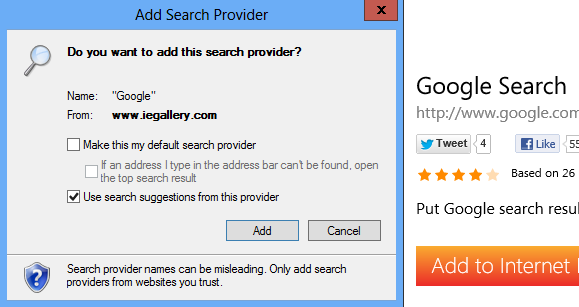
Utilizzando il menu ingranaggi / impostazioni in Internet Explorer 10 "completo", aprire Gestisci componenti aggiuntivi e seleziona Provider di ricerca nel Tipi di componenti aggiuntivi Pannello; vedrai Bing elencato da solo. Ai piedi della finestra, fai clic su Trova più provider di ricerca ... collega e seleziona il tuo motore di ricerca preferito dalla galleria di opzioni. Oltre a Google, troverai DuckDuckGo elencato.
Fai la tua scelta, fai clic su Aggiungi a Internet Explorer e cerca il Aggiungi provider di ricerca finestra di dialogo. Controlla il Imposta come mio provider di ricerca predefinito opzione, fare clic Inserisci e chiudi Internet Explorer. Ora entrambe le versioni avranno il nuovo strumento di ricerca impostato come predefinito.
Appuntamenti e Preferiti
A prima vista, Internet Explorer 10 non sembra avere un pulsante / stella preferiti. Il motivo è semplice: ora ci sono due modi per aggiungere un sito Web ai segnalibri.
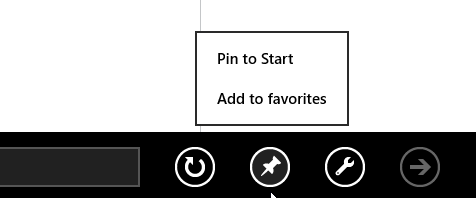
In Windows 8, puoi avere sia un indice tradizionale di segnalibri sia una serie di scorciatoie della schermata Start, note come pin. Internet Explorer 10 presenta un pulsante Pin, che si trova a destra della barra degli indirizzi. Cliccando o toccando questo, hai la possibilità di aggiungere il sito web ai tuoi preferiti o di appuntarlo, usando il Aggiungi ai preferiti e Pin per iniziare opzioni visualizzate in un piccolo menu a comparsa.
Siti visitati di frequente e cronologia di Internet
Preferiti e cronologia del browser sono condivisi tra le due versioni di IE10. È possibile accedervi in vari modi a seconda della vista del browser.
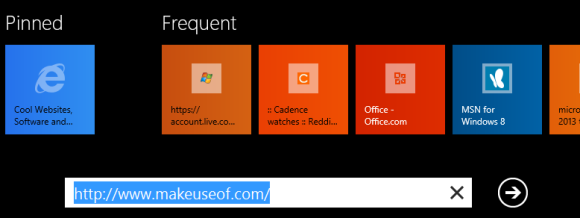
Se stai utilizzando il browser Metro ottimizzato, i siti web preferiti possono essere visualizzati facendo clic sulla barra degli indirizzi o premendo Alt + D. Sebbene la cronologia di navigazione non sia visualizzata in questa vista del browser, è possibile accedervi tramite la versione Desktop.
Quando si utilizza il browser Desktop Internet Explorer 10, è possibile visualizzare i Preferiti facendo clic sull'icona a forma di stella nell'angolo in alto a destra della finestra o premendo il Alt + C combinazione di tasti. Viene visualizzato il centro Preferiti, Feed e Cronologia. È possibile accedere alla cronologia di navigazione dalla scheda Cronologia.
Componenti aggiuntivi di Internet Explorer 10
Non dovrebbe sorprendere sapere che la visualizzazione Metro di Internet Explorer 10 non offre supporto per i componenti aggiuntivi.
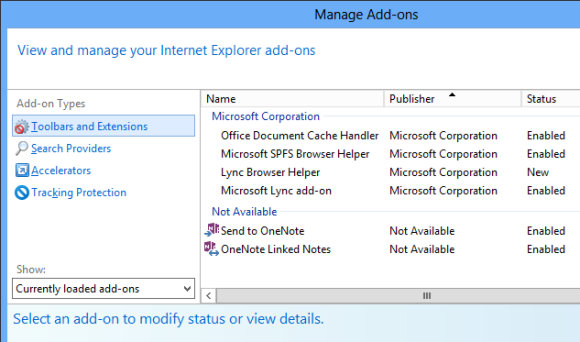
Invece, questi devono essere installati e utilizzati nella versione desktop. Per fare ciò, passa alla vista Desktop, avvia il browser e fai clic sul pulsante a forma di ingranaggio / impostazioni nell'angolo in alto a destra. Nel menu risultante, selezionare Gestisci componenti aggiuntivi e usa il Tipi di componenti aggiuntivi elenco per trovare il componente aggiuntivo (un altro termine per "plug-in") che si desidera utilizzare. È tramite questa schermata che è possibile abilitare, disabilitare o rimuovere i componenti aggiuntivi.
Impedisci ai siti Web di richiedere la tua posizione
Sempre più siti Web si affidano alla tecnologia di localizzazione per personalizzare i contenuti per la tua esperienza di navigazione. Per offrire la possibilità di annullare questo tipo di sorveglianza commerciale, Microsoft ha aggiunto un utile controllo di localizzazione a Windows 8 e Internet Explorer 10.
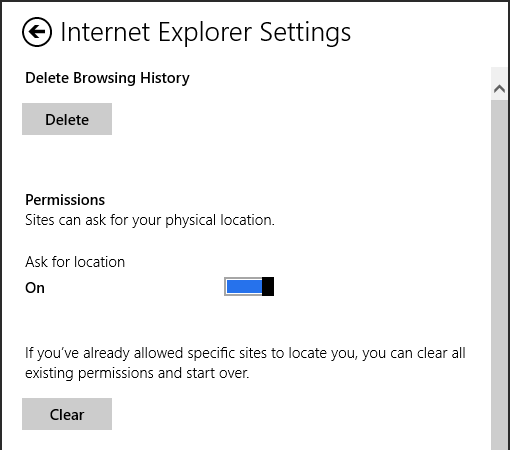
Nella schermata Start, avvia Internet Explorer e tocca Vincere + C oppure tocca il bordo destro del display per aprire la barra degli accessi. Clic Impostazioni> Opzioni Internet e sotto permessi vedrai il Chiedi posizione interruttore. Impostato Sopra per impostazione predefinita, un tocco disabiliterà la funzione.
Nota anche il Chiaro opzione sotto l'interruttore. Ciò ti consente di impedire ai siti con cui hai precedentemente condiviso la tua posizione di individuarti.
Conclusione
Anche se a prima vista Internet Explorer 10 in visualizzazione Metro sembra poco più che un pulsante finestra per una navigazione veloce, il browser rimane flessibile come le versioni precedenti nel desktop di Windows 8 Visualizza.
Sebbene la cronologia e le opzioni di configurazione siano sparse nella vista Metro, sono tutte disponibili nella tradizionale finestra di Internet Explorer, disponibile tramite il desktop. Qui è possibile gestire tutte le opzioni di privacy, i componenti aggiuntivi e altro ancora, e quelli che determinano le impostazioni di sfondo per il browser avranno un impatto su entrambe le visualizzazioni, Desktop e Metro.
Christian Cawley è vicedirettore per la sicurezza, Linux, DIY, programmazione e spiegazione tecnica. Produce anche The Really Useful Podcast e ha una vasta esperienza nel supporto desktop e software. Un collaboratore della rivista Linux Format, Christian è un armeggiatore di Raspberry Pi, amante di Lego e fan dei giochi retrò.